Come aprire file .XML
Stavi facendo un po’ d’ordine sul tuo computer, quando hai trovato un file che non avevi mai visto prima. Spinto dalla curiosità, hai tentato di aprirlo ma non c’è stato verso di riuscirci. Forse non hai installato il programma giusto o hai saltato qualche passaggio. In ogni caso, non preoccuparti: se stai leggendo questa mia guida, significa che sono qui per aiutarti. Dimmi un po’: di che tipo di file si tratta? Un file .XML? Allora non c’è il benché minimo problema: adesso ti spiego come come aprire file .XML, ma prima lascia che ti spieghi, brevemente, con che tipo di documento hai a che fare.
A differenza del file HTML, che è un documento strutturale con dei tag predefiniti, l’XML è un documento che ha la funzione di contenitore per conservare dei dati che possono essere utilizzati da altri software; a seconda dei casi, i documenti XML possono essere visualizzati da soli o “accompagnati” da un foglio di stile, utile a disporne adeguatamente il contenuto all’interno dei vari software. Di base, i file di tipo XML sono di facile apertura: basta soltanto utilizzare il programma adatto. Sappi, inoltre, che è possibile aprire questo tipo di file anche avvalendosi di servizi online e app.
Detto questo, possiamo rimboccarci le maniche e passare all’azione. Tutto quello che devi fare è metterti seduto comodo davanti al PC e seguire le indicazioni che sto per darti. Vedrai che aprire il file che hai trovato sarà davvero una passeggiata. Sei pronto per iniziare? Si? Benissimo! Ti auguro come al solito una buona lettura.
Indice
- Come aprire XML gratis su computer
- Come aprire XML su Android e iPhone
- Come aprire file XML in PDF
- Come aprire file XML P7M
Come aprire XML gratis su computer
Per aprire un file XML su computer, nella maggior parte dei casi, non dovrebbe esserci bisogno di scaricare software aggiuntivi: di fatto, il contenuto dei file XML è in formato testo e, a meno di non avere esigenze specifiche, può essere gestito da tutti quei software di uso comune, solitamente disponibili sui PC e sui Mac.
Editor di testo
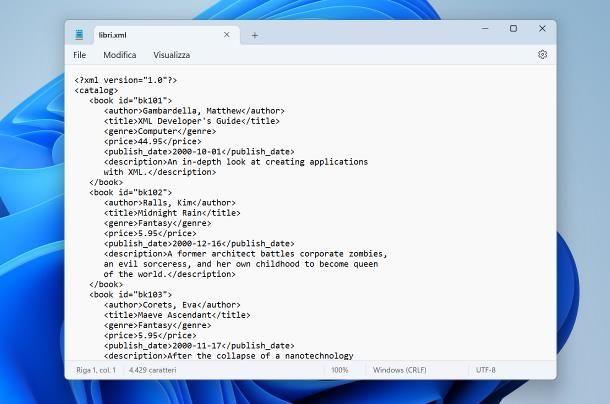
Se è tua intenzione leggere il contenuto grezzo di un file PDF, inclusi i suoi tag, puoi servirti di qualsiasi programma per scrivere installato sul computer: programmi come il Blocco Note di Windows, Wordpad, TextEdit e lo stesso Microsoft Word sono in grado di mostrare il testo incluso in un file XML, nel giro di pochi secondi.
Mi chiedi come procedere? Semplicemente, fai clic destro sul file in questione e, dal menu contestuale che ti viene mostrato, seleziona le voci Apri con > [nome programma]; laddove il nome del software di tuo interesse non fosse elencato, clicca sulla voce Scegli un’altra app/Altro, per selezionarlo manualmente.
In alternativa, puoi visualizzare il contenuto del documento XML anche usando il menu File > Apri (o simili) del programma di videoscrittura che ti interessa usare, oppure trascinando l’icona del documento direttamente nella finestra del software in questione. Facile, no?
Browser
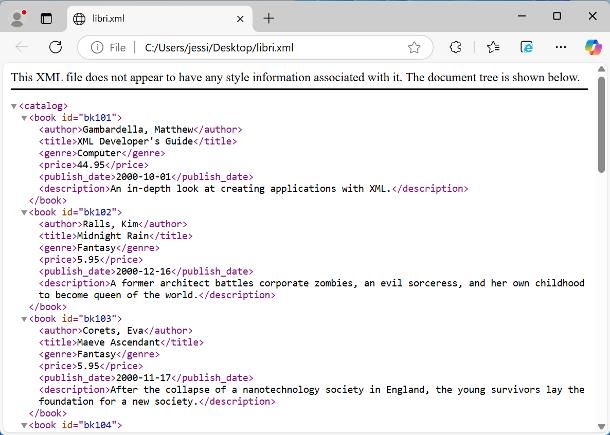
Ancora, ti sarà utile sapere che i file XML possono essere aperti anche attraverso un qualsiasi browser per la navigazione in Internet, come per esempio Google Chrome, Mozilla Firefox e Microsoft Edge. Per riuscirci, ti basta avviare il programma di navigazione che preferisci, aprire una nuova scheda usando l’apposito pulsante (oppure la combinazione di tasti Ctrl+T o cmd+t) e trascinare al suo interno il file XML di tuo interesse, per visualizzarne il contenuto.
In alternativa, puoi aprire il file XML di tuo interesse facendo clic destro sulla sua icona, poi sulla voce Apri con residente nel menu che va ad aprirsi e selezionando, subito dopo, il nome del browser che intendi usare per lo scopo.
Tieni conto che, a prescindere dalla procedura seguita, dovresti riuscire a vedere il contenuto testuale del file XML senza alcuna formattazione, a meno che non sia stato fornito (e incorporato) un foglio di stile; in alcuni casi, potresti riuscire ad aprire/chiudere i vari tag, semplicemente cliccando sulle freccette corrispondenti.
Programmi per fogli di calcolo
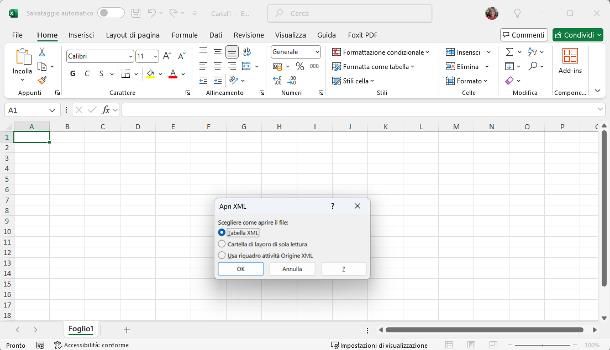
Se poi il file XML codifica i dati appartenenti a una tabella, vi sono ottime probabilità che tu possa visualizzarli in formato corretto, aprendoli con un software per l’elaborazione di fogli elettronici: programmi come Microsoft Excel, LibreOffice Calc e OpenOffice Calc, infatti, dispongono di una caratteristica apposita, mediante la quale estrarre i dati di un file XML realizzato ad-hoc e inserirli, in automatico, in una tabella.
Per esempio, se vuoi tabulare il contenuto di un file XML usando Excel, avvia il programma in questione, clicca sulla scheda File (se necessario) e, in seguito, sul pulsante Apri; fatto ciò, premi sulla voce Sfoglia, seleziona il file XML da aprire mediante il pannello che ti viene proposto e attendi che Excel ne “riconosca” la tipologia.
Infine, apponi il segno di spunta accanto alla voce Tabella XML residente nel piccolo riquadro che va ad aprirsi e clicca sul pulsante OK, per due volte, in modo da creare un fogli di schema personalizzato (se richiesto) e aprire il contenuto del file in Excel.
Se utilizzi invece il software Calc, clicca innanzitutto sul menu File > Apri… del programma, seleziona il file XML da aprire mediante il pannello che va ad aprirsi e utilizza la finestra che compare sullo schermo, per definire la tipologia di separazione e la categoria di campi da inserire nella tabella risultante.
Serviti infine dell’anteprima che compare in basso per verificare, in tempo reale, il risultato che andrai a ottenere e clicca sul pulsante OK, quando sei soddisfatto, per aprire il file XML nel programma.
Come aprire file XML online
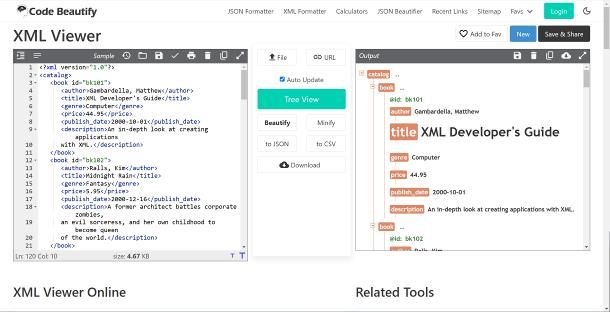
Come alternativa alle soluzioni proposte finora, puoi altresì avvalerti di un visualizzatore XML online: strumenti di questo tipo permettono di visualizzare il contenuto testuale dei file XML e, se necessario, anche di applicarvi i fogli di stile (quando presenti) o di organizzare la disposizione degli elementi, secondo schemi predefiniti.
Tra i servizi che mi sento di consigliarti c’è lo strumento XML Viewer di codebeautify.org: per accedervi, collegati a questo sito Web, clicca poi sul pulsante pulsante File e serviti del pannello successivo, per selezionare il file XML da visualizzare.
A caricamento completato, nella parte sinistra della finestra (XML input), dovresti vedere il contenuto grezzo del file da te aperto; tramite la sezione destra, invece, puoi scegliere di riorganizzare gli elementi secondo altre disposizioni: cliccando sul pulsante Tree View, dovresti vedere la struttura dei diversi tag e dipendenze; facendo clic su Beautify, invece, puoi visualizzare il codice sorgente ben formattato; ancora, cliccando sul il tasto Minify puoi cancellare tutto il codice superfluo.
Se lo desideri, puoi esportare il codice XML in altri formati, come quello CSV (To CSV) oppure in JSON (To JSON). Nel caso volessi salvare le modifiche apportate, puoi ri-scaricare una copia del file XML modificato cliccando sul Download, posto in basso.
Se, per qualche motivo, la piattaforma di cui sopra non dovesse risultare in linea con le tue esigenze, puoi rivolgerti a servizi online come JSON Formatter — XML Editor oppure XML Online Viewer, che funzionano pressappoco alla stessa maniera.
Come aprire XML su Android e iPhone
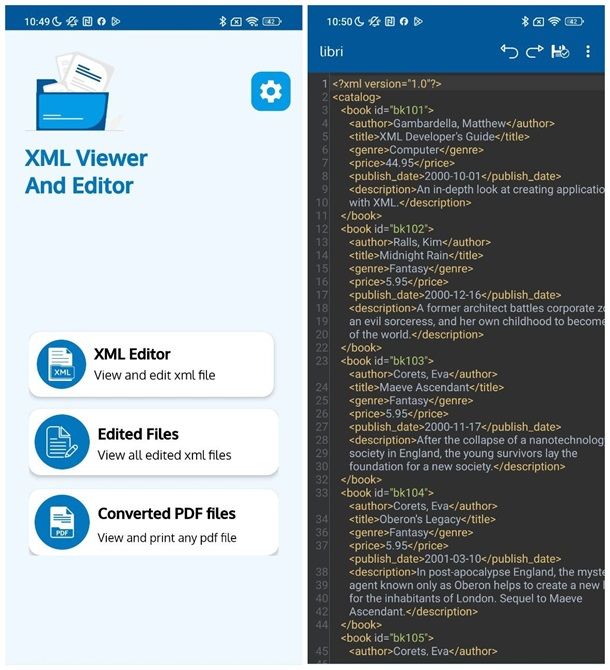
Aprire un documento XML su smartphone o tablet Android è molto facile: anche in questo caso, trattandosi di un file con un contenuto testuale, l’editor di testo predefinito del dispositivo dovrebbe essere in grado di gestirlo. Nella maggior parte dei casi, dunque, ti basta individuare l’icona del file di tuo interesse all’interno dell’applicazione che lo contiene, fare tap su di essa e attendere che il contenuto del documento venga mostrato sul dispositivo.
Come alternativa, puoi avvalerti di un’app specifica per lo scopo, come XML Viewer di Technoify: disponibile gratuitamente sul Play Store e sui market alternativi per Android, essa consente di applicare una formattazione al contenuto dei file XML, in modo da renderli più leggibili; al bisogno, l’app si può usare altresì per esportare il contenuto del documento in un file XML.
Detto ciò, dopo aver scaricato e installato XML Viewer dal market di riferimento del tuo dispositivo, avvia l’app e premi sul pulsante XML Editor, in modo da accedere al gestore file di sistema; ora, individua il documento di tuo interesse all’interno di quest’ultimo e fai tap sulla sua icona, per aprirlo all’interno dell’app. Per salvare eventuali modifiche apportate, sfiora il simbolo del floppy disk, situato in alto; per esportare il file in formato PDF, tocca il pulsante ⫶ situato in alto a destra e seleziona la voce Convert to PDF, dal menu che va ad aprirsi.
Stesso discorso vale anche per iPhone e iPad: per visualizzare il contenuto di un file XML tramite il visualizzatore predefinito di sistema, ti basta individuare l’icona del documento all’interno dell’app tramite il quale lo hai ricevuto (o archiviato) e premere su di essa. Se tutto è filato liscio, il contenuto grezzo del file dovrebbe essere visualizzato sullo schermo, entro pochi istanti.
Personalmente, tenderei poi a sconsigliare l’uso di app di terze parti per iPhone e iPad: sebbene su App Store siano disponibili alcuni strumenti che promettono di visualizzare e formattare file XML, la maggior parte degli stessi contiene annunci estremamente invasivi e ingannevoli per l’utente. Meglio evitare.
Come aprire file XML in PDF
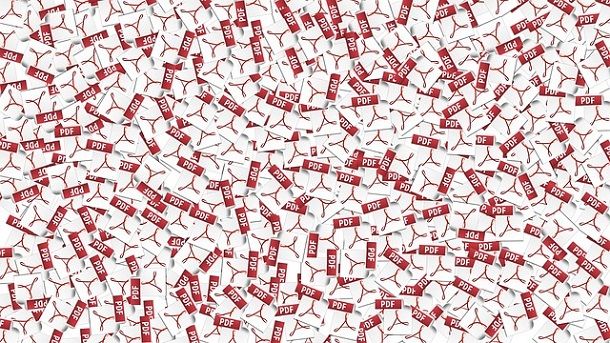
Vuoi aprire un file XML tramite un software di gestione dei PDF? Anche in questo caso, ho delle soluzioni che fanno al caso tuo. Sebbene ci siano alcuni software che consentono di visualizzare un XML in PDF (come quelli per la fatturazione elettronica dei quali ti parlerò tra breve), in alcuni casi è necessario effettuare la conversione del file XML in PDF, per l’appunto.
In alcuni casi, se il file XML è specifico per un determinato programma e viene fornito con un fogli di stile allegato (quest’ultimo definisce le “regole” secondo le quali gli elementi dei file devono essere disposti graficamente), potresti individuare la funzionalità di esportazione/salvataggio in formato PDF direttamente nel software in oggetto.
Altrimenti, potresti aprire il file utilizzando una delle tante soluzioni illustrate nei precedenti capitoli, avendo poi cura di effettuare la stampa in formato PDF, oppure usando uno specifico strumento che consente la conversione immediata da XML a PDF. A tal riguardo, ciò che ti consiglio di fare è di consultare la mia guida su come convertire un file XML in PDF, nella quale ti ho illustrato tutte le soluzioni che possono aiutarti a raggiungere questo tuo obiettivo.
Come aprire file XML P7M
Se hai ricevuto una fattura elettronica in formato XML o XML.P7M, utilizzare uno degli strumenti proposti nei precedenti capitoli non è una soluzione adeguata: questo perché i software proposti in precedenza permettono di visualizzare il contenuto testuale di un file XML, senza prendere in considerazione la loro struttura né gli eventuali certificati di sicurezza. A tal proposito, ciò che ti serve è uno strumento in grado di aprire questo genere di file, mantenendo la formattazione della fattura, così da leggerla in modo corretto: trovi tutto spiegato qui sotto.
Come aprire file XML Agenzia Entrate su computer
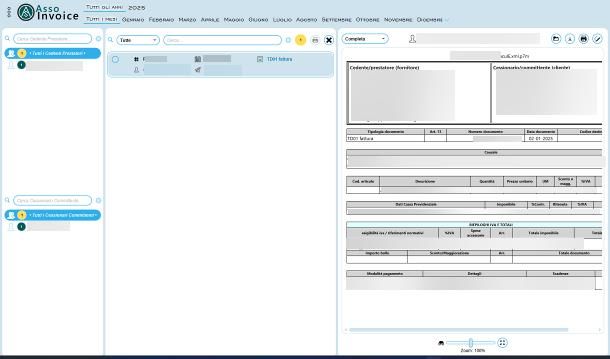
Per aprire un file XML contenente una fattura elettronica su PC e Mac, puoi servirti dello strumento gratuito Assoinvoice: basato sull’ambiente Java, esso contiene tutto il necessario per gestire la formattazione e gli eventuali certificati associati ai file in questione, e ne garantisce la corretta visualizzazione.
Per ottenerlo Assoinvoice, collegati a questo sito Web, clicca sul logo del tuo sistema operativo (ad es. Windows o macOS) e attendi che il file contenente il programma venga scaricato sul computer; a download completato, esegui il file ottenuto e, se impieghi Windows, clicca sui pulsanti Sì e Avanti.
Successivamente, accetta i termini del contratto di licenza intervenendo sull’apposita casella, clicca sul pulsante Avanti e ripeti la medesima operazione, anche nella finestra successiva; infine, clicca sui pulsanti Avanti, Installa e Finito, per completare la procedura e uscire dal programma d’installazione. Avvia in seguito il programma, servendoti dell’icona che è stata nel frattempo aggiunta al desktop di Windows.
Se, invece, il tuo è un Mac, apri il pacchetto .zip ottenuto in precedenza, trascina l’icona di Assoinvoice nella cartella Applicazioni del computer, fai doppio clic su di essa e, se necessario, premi sul pulsante Apri, in modo da superare le limitazioni imposte da Apple nei confronti degli sviluppatori non certificati ufficialmente (va fatto soltanto al primo avvio).
Qualora dovessi ricevere, in questa fase, un avviso relativo all’assenza del software Java, provvedi a scaricare Java Runtime Enviroment sul Mac, seguendo le istruzioni che ti ho fornito in questa guida, e avvia nuovamente Assoinvoice usando l’icona presente nel menu Vai > Applicazioni del computer.
Il gioco è praticamente fatto: quando vedi la finestra principale di Assoinvoice, clicca sul pulsante ⫶ residente in alto a sinistra, clicca sul simbolo della cartella residente nel menu che va ad aprirsi e serviti del pannello successivo, per selezionare la directory contenente la fattura (o le fatture) XML.P7M di tuo interesse. Infine, clicca sul nome del cedente/cessionario di tuo interesse (a sinistra) e seleziona la fattura di tuo interesse, dalla parte centrale della finestra, per visionarne il contenuto nell’area situata all’estrema destra di Assoinvoice.
Usando il menu a tendina situato in cima alla summenzionata sezione, puoi scegliere di visualizzare la fattura applicando il foglio di stile semplificato, completo o ministeriale; usando i pulsanti situati a destra, puoi salvare la fattura in formato HTML (simbolo della freccia), stamparla su carta o PDF (simbolo della stampante) o visualizzare i dati del certificato di firma (simbolo della penna). Per approfondimenti, leggi la guida in cui ti spiego come aprire file XML.P7M.
Come aprire file XML P7M su smartphone e tablet
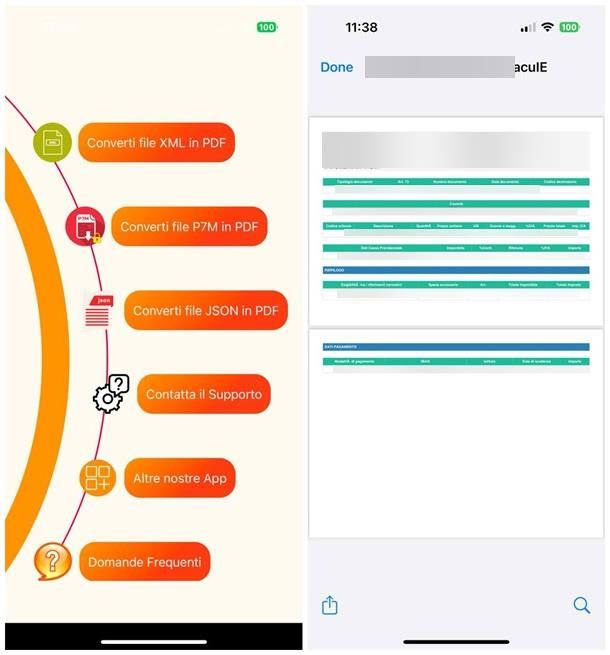
Qualora avessi invece bisogno di aprire una fattura elettronica in formato XML.P7M su smartphone e tablet, puoi affidarti all’app Lettore Fattura Elettronica, disponibile gratuitamente sul Play Store e sui market alternativi presenti sui device non dotati di servizi Google.
Dopo aver scaricato e installato l’app dal market di riferimento del tuo dispositivo, avviala, fai tap sul pulsante Apri situato in basso a destra (il foglio con la freccia) e seleziona il file XML di tuo interesse, mediante il pannello che ti viene proposto, per visualizzarne il contenuto. Se lo desideri, puoi visualizzare/condividere la fattura in formato PDF, premendo sul pulsante ⫶ posto in alto a destra e selezionando la voce più appropriata, del menu che va ad aprirsi.
Su iPhone e iPad, puoi invece rivolgerti all’app gratuita XMLtoPDF: dopo averla scaricata da app store, aprila, fai tap sul pulsante Converti file P7M in PDF e tocca il pulsante Seleziona file; successivamente, scegli la voce Choose file dal menu visualizzato e seleziona il documento di tuo interesse, mediante il pannello di File.
A caricamento completato, premi sul pulsante Visura compatta (andando poi a chiudere, ove necessario, l’annuncio pubblicitario proposto) e il gioco è fatto: se tutto è filato liscio, dovresti visualizzare la fattura elettronica in un formato perfettamente leggibile. Per salvarla, premi sul simbolo della condivisione, situato in basso a sinistra.
Nota: se utilizzi la PEC Aruba, puoi usare l’app Aruba PEC (Android/iPhone/iPad) per visualizzare immediatamente le fatture elettroniche ricevute a mezzo PEC. Maggiori info qui.
Come aprire file XML P7M online
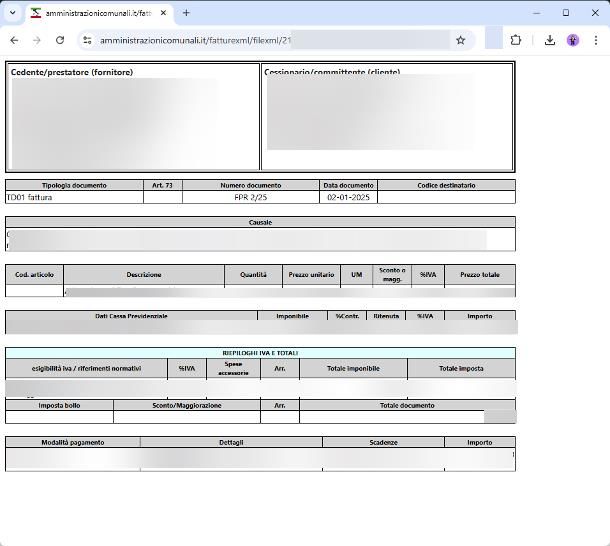
Se non hai la possibilità di installare programmi o app sul dispositivo in tua dotazione, puoi altresì aprire la fattura elettronica in formato XML P7M direttamente online, tramite il visualizzatore disponibile presso il portale Amministrazionicomunali.it.
Usarlo è semplicissimo: per prima cosa, collegati al sito Web del servizio, premi sul pulsante Scegli file e seleziona il documento da aprire, mediante il pannello che compare in seguito; infine, indica se formattare il contenuto del documento usando il foglio di stile SDI oppure quello di AssoSoftware/Assoinvoice, apponendo il segno di spunta accanto alla voce più appropriata, e premi sul bottone Mostra dati documento, per caricare il file.
A questo punto, puoi visualizzare il contenuto formattato della fattura elettronica premendo sul link Mostra il documento, visualizzare il certificato digitale premendo sul link Mostra info certificato oppure scaricare il documento in formato XML, premendo sul link Scarica il file XML.

Autore
Salvatore Aranzulla
Salvatore Aranzulla è il blogger e divulgatore informatico più letto in Italia. Noto per aver scoperto delle vulnerabilità nei siti di Google e Microsoft. Collabora con riviste di informatica e cura la rubrica tecnologica del quotidiano Il Messaggero. È il fondatore di Aranzulla.it, uno dei trenta siti più visitati d'Italia, nel quale risponde con semplicità a migliaia di dubbi di tipo informatico. Ha pubblicato per Mondadori e Mondadori Informatica.






